发布时间:2024-01-13 01:31:19来源:JQDEMO.COM
有很多朋友还不知道Autocad 2010轴类零件如何标注直径,所以下面小编就讲解了AutoCAD 2010轴类零件标注直径的方法,有需要的小伙伴赶紧来看一下吧,相信对大家一定会有所帮助哦。
AutoCAD 2010轴类零件如何标注直径?AutoCAD 2010轴类零件标注直径的方法
第1步:首先打开所需标注的轴类零件图,如下图所示。

第2步:选择标注——线性,命令,如下图所示。

第3步:选中需要标注的尺寸,如下图所示。

第4步:在命令行输入,ddedit命令,敲回车,如下图所示。

第5步:选择刚才已标注的尺寸,出现文字格式窗口,点击@——直径选项,点击确定,如下图所示。

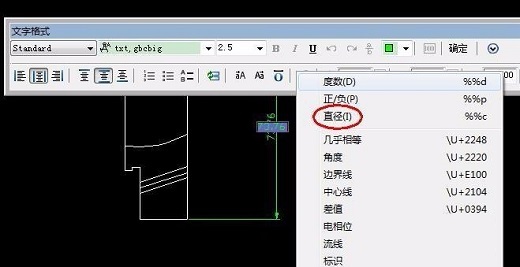
第6步:最后得到带有直径的标注尺寸,命令行输入U,结束当前命令即可,如下图所示。
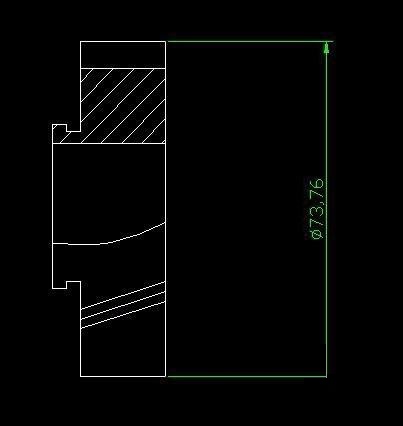
上面就是小编为大家带来的AutoCAD 2010轴类零件如何标注直径的全部内容,更多精彩教程尽在JQ下载站。
下一篇:很抱歉没有了

扩展农场
102.30MB | 挂机养成

德里复仇中文版
97.90MB | 动作格斗

周五夜放克羊村大崩坏模组
117.10MB | 音乐舞蹈

深海水族馆极地内购版
151.51MB | 挂机养成

火柴人联盟2内置作弊菜单版
未知 | 动作格斗

空手道武术大师
106MB | 动作格斗

狂野边界汉化版
107MB | 枪战射击

火线王者战争
41.55MB | 枪战射击

塞勒特大陆无限金币版
349MB | 角色扮演

加查生活2汉化版
168MB | 挂机养成

阿修罗都市
109MB | 角色扮演

憨憨篮球
未知 | 体育竞技

银河掠夺者手游
440.0M | 枪战射击

刀锋跑者
未知 | 动作格斗

向往的生活手游
146.81MB | 模拟塔防

勇士食堂
554.1 MB | 枪战射击

2023-04-17
喜马拉雅fm如何进行申诉 进行申诉方法步骤介绍
央视影音怎样换账更号头像 换账更号头像方法介绍
爱奇艺极速版历史记录怎么删除 历史记录删除方法介绍
快手观影卡怎么续费 观影卡续费方法介绍
opporeno9pro+怎么设置应用分屏 设置应用分屏方法汇总
网易云音乐小评盖是什么 小评盖功能详细介绍
华为mate40怎么设置防误触模式 设置防误触模式方法介绍
qq邮箱已发送文件如何查看 邮箱已发送文件查看方法
暴雪游戏退款机制是什么 游戏退款机制介绍